Windows系统下Tab键的灵活使用
键盘上的tab键用法大全

键盘上的tab键用法大全Tab键一般位于键盘上字母键旁边,大小写转换键Caps上方,我们称它为制表键。
但其实它的作用很大,例如说下面的这10种操作,不用tab键操作很麻烦,使用tab键可以让你效率倍增。
第一:切换窗口按下“Atl + Tab”键可以看到如下的窗口,接着继续按Tab键,可以快速切换电脑上的活动窗口。
第二:登陆窗口按Tab键可以快速切换到密码或验证码方框中,比鼠标点击方便多了。
不仅qq登陆窗口中,可以使用,网页上的邮箱登陆、银行账户登陆等窗口中也可以使用。
使用“Shift + Tab”键可以反向切换。
第三:调整Word中的多级项目符号首先设置项目编号,接着按Tab键可以快速切换成多级项目符号。
想象一下,如果不用tab键,修改文字的多级编号有多麻烦呢?第四:快速调整Word中文字位置如果你用空格调整文字的位置,像下图的这种落款,你需要每行逐一调整,而用tab键(反向为“Shift + Tab键)就快得多了。
第五:Word表格快速增加一行感受一下Word中增加行的速度吧,增加的行格式会和上一行保持一致。
第六:Excel表格中录入数据录入数据到最后一个单元格时,怎么自动切换到下一行行首呢?第七:组织结构图中切换上下级关系用ppt或Word中的SmartArt制作出来的组织结构图都可以用tab键快速调整级别关系。
第八:快速重命名按F2键给第一个文件/文件夹重命名后按Tab键,可以自动切换到下一个文件或文件夹,并且自动进入允许重命名状态。
第九:切换浏览器多个标签页使用到的快捷键是“Ctrl + Tab”。
第十:输入命令时tab键补全命令在Linux系统下Terminal中,输入命令时,只需要输入首字母或前面几个字母,按T ab键可以自动补全命令。
在Windows系统下命令提示符窗口中,按Tab键可以快速补齐文件/文件夹名称。
这些操作中,和位置有关的,都可以用“Shift + Tab ”键反向调整。
切换工作区快捷键

切换工作区快捷键在日常办公中,经常需要在不同的工作区间进行切换,以便于更高效地进行多任务处理。
为了提高工作效率,熟悉和掌握一些切换工作区的快捷键是非常必要的。
本文将为您介绍一些常用的切换工作区快捷键,帮助您更加轻松地进行工作。
1. Alt+Tab快捷键Alt+Tab是Windows系统中最常用的切换工作区快捷键。
按住Alt键不放,然后连续点击Tab键,可以在不同的应用程序之间进行切换。
每次点击Tab键,系统会将窗口焦点切换到下一个应用程序。
当你找到想要切换的应用程序时,释放Alt键即可将窗口焦点切换到该应用程序。
2. Windows+Tab快捷键Windows+Tab是Windows 10系统中的特殊切换工作区快捷键。
按住Windows键不放,然后连续点击Tab键,可以打开任务视图,显示所有正在运行的应用程序。
在任务视图中,可以使用鼠标点击应用程序窗口,或者使用方向键选择不同的应用程序窗口,按下回车键即可切换到选中的应用程序。
3. Ctrl+Windows+左/右箭头快捷键当您想要在不同的虚拟桌面之间进行切换时,可以使用Ctrl+Windows+左/右箭头快捷键。
按下Ctrl+Windows键,然后按左箭头键或右箭头键,可以快速切换到相邻的虚拟桌面。
这对于同时处理多个项目或任务非常有用,可以让您更加专注于当前正在进行的工作。
4. Ctrl+Alt+左/右箭头快捷键如果您使用的是Linux系统或者Ubuntu操作系统,可以使用Ctrl+Alt+左/右箭头快捷键进行工作区间切换。
按下Ctrl+Alt键,然后按左箭头键或右箭头键,可以在不同的工作区间之间进行快速切换。
这种方式的切换工作区快捷键在不同的操作系统中可能会有所差异,请根据您所使用的操作系统来选择相应的快捷键。
5. Command+左/右方向键快捷键如果您使用的是Mac操作系统,可以使用Command+左/右方向键进行工作区间切换。
按下Command键,然后按左方向键或右方向键,可以在不同的工作区间之间进行切换。
如何利用系统快捷键快速切换窗口

如何利用系统快捷键快速切换窗口在日常使用电脑的过程中,我们经常需要在不同的窗口之间切换,比如同时查看多个网页、编辑文档和聊天等。
如果只用鼠标点击任务栏或者使用Alt+Tab切换,效率往往不高。
而利用系统快捷键,可以帮助我们快速切换窗口,提高工作效率。
一、Windows系统快捷键1. Alt+Tab:这是最常见的切换窗口的快捷键,按住Alt键不放,再按Tab键,可以在所有打开的窗口之间进行切换。
每按一次Tab键,就会切换到下一个窗口。
当然,你也可以按住Shift键再按Tab键,可以反向切换。
2. Win+Tab:这是Windows 10系统新增的快捷键,类似于Alt+Tab,但是效果更炫。
按住Win键不放,再按Tab键,会出现一个可视化的任务视图,显示所有打开的窗口。
通过鼠标或方向键可以选择要切换的窗口,松开Win键即可切换到选中的窗口。
3. Win+数字键:如果你经常使用某个特定的应用程序,可以通过Win+数字键的方式快速启动或切换到该应用程序。
例如,Win+1可以启动或切换到任务栏上的第一个应用程序,Win+2则是第二个,以此类推。
4. Alt+F4:这是关闭当前窗口的快捷键。
按住Alt键不放,再按F4键,可以快速关闭当前窗口。
如果你想关闭整个应用程序,可以在按住Alt键的同时按下Tab 键,选择要关闭的应用程序,然后松开Alt键,再按下Alt+F4。
二、Mac系统快捷键1. Command+Tab:这是Mac系统切换应用程序的快捷键,类似于Windows系统的Alt+Tab。
按住Command键不放,再按Tab键,可以在所有打开的应用程序之间进行切换。
每按一次Tab键,就会切换到下一个应用程序。
同样,按住Shift键再按Tab键,可以反向切换。
2. Command+`:这是Mac系统切换同一应用程序的窗口的快捷键。
按住Command键不放,再按`键(位于数字1键左边),可以在同一应用程序的窗口之间进行切换。
快速换页的技巧

快速换页的技巧
在计算机中,快速换页的技巧主要涉及操作系统或浏览器中的一些快捷键操作。
下面是一些常用的快速换页技巧:
1.Alt+Tab键:在Windows系统中,这个快捷键可以快速地在打开的窗口之间切换。
按住Alt键,然后按Tab键,会在打开的窗口之间进行切换,松开按键即可快速切换到选择的窗口。
2.Win+Tab键:在Windows系统中,这个快捷键可以将所有打开的窗口以缩略图的形式排列出来,方便用户快速找到并切换到需要的窗口。
3.在浏览器中,Ctrl+Tab键可以在打开的标签页之间进行切换。
按一下
Ctrl+Tab键,会在已打开的标签页之间进行切换,松开按键即可快速切换到选择的标签页。
4.在浏览器中,Ctrl+Shift+Tab键也可以进行快速换页操作,但其顺序是逆序的,即先切换到最左边的标签页,再切换到下一个标签页。
5.在浏览器中,使用鼠标滚轮或者上下箭头键也可以进行标签页的切换。
请注意,这些快捷键可能会因为不同的操作系统或浏览器版本而有所不同。
如果遇到问题,可以查阅相关操作系统的文档或者浏览器的帮助文档。
tab用法 -回复

tab用法-回复Tab键是计算机键盘上的一个按键,通常位于键盘底部中间,其图标为两个并排的箭头。
在文本编辑、表单填写和其他一些应用程序中,Tab键通常被用来创建空格缩进、在输入框之间切换以及其他一些特定功能。
在本文中,我们将详细介绍Tab键的用法,以及如何正确地使用它在文本编辑中进行缩进和其他操作。
第一部分:Tab键的基本用法Tab键最常用的功能是在文本编辑中进行缩进。
通过按下Tab键,我们可以在文档中创建一定数量的空格来实现缩进。
这对于编写代码、创建清单和制作报告等任务非常有用。
下面是Tab键在文本编辑中的一些基本用法:1. 插入缩进:在编辑文本时,将光标放置在需要缩进的行的开头位置,然后按下Tab键。
这将在当前行的开头插入一定数量的空格。
按下Tab键多次将在当前行插入更多的空格。
2. 删除缩进:如果想要删除已经插入的缩进,可以将光标放置在缩进行的开头,然后按下Shift + Tab键。
这将删除一定数量的空格,使文本回到左边界。
3. 制表位(Tab stop):默认情况下,Tab键在文本编辑器中的制表位为每隔8个字符一个。
这意味着按下Tab键时,光标会移动到下一个制表位。
但是,也可以通过修改编辑器设置来更改制表位的间距。
第二部分:Tab键的其他用途除了在文本编辑中进行缩进之外,Tab键还有一些其他用途。
下面是一些常见的例子:1. 表单填写:在网页上填写表单时,可以使用Tab键在输入框之间快速切换。
按下Tab键将使光标跳转到下一个可编辑字段,从而提高输入速度。
2. 菜单导航:在使用某些应用程序时,可以使用Tab键在不同的菜单选项之间进行导航。
按下Tab键可以在不切换鼠标的情况下切换焦点,快速选择需要的选项。
3. 编辑软件配置:在某些软件中,可以使用Tab键在设置菜单中的不同选项之间切换,并进行适当的编辑和修改。
第三部分:使用Tab键的注意事项在使用Tab键时,需要注意以下几点:1. 与空格不同:尽管Tab键在视觉上看起来与空格相同,但它们在功能上是不同的。
tab作用
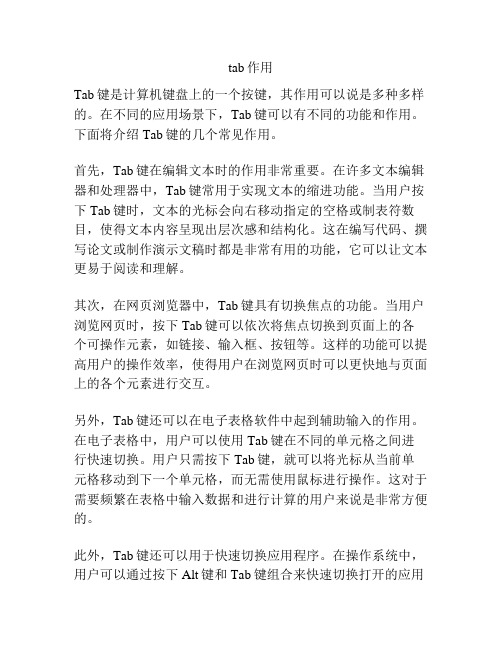
tab作用Tab键是计算机键盘上的一个按键,其作用可以说是多种多样的。
在不同的应用场景下,Tab键可以有不同的功能和作用。
下面将介绍Tab键的几个常见作用。
首先,Tab键在编辑文本时的作用非常重要。
在许多文本编辑器和处理器中,Tab键常用于实现文本的缩进功能。
当用户按下Tab键时,文本的光标会向右移动指定的空格或制表符数目,使得文本内容呈现出层次感和结构化。
这在编写代码、撰写论文或制作演示文稿时都是非常有用的功能,它可以让文本更易于阅读和理解。
其次,在网页浏览器中,Tab键具有切换焦点的功能。
当用户浏览网页时,按下Tab键可以依次将焦点切换到页面上的各个可操作元素,如链接、输入框、按钮等。
这样的功能可以提高用户的操作效率,使得用户在浏览网页时可以更快地与页面上的各个元素进行交互。
另外,Tab键还可以在电子表格软件中起到辅助输入的作用。
在电子表格中,用户可以使用Tab键在不同的单元格之间进行快速切换。
用户只需按下Tab键,就可以将光标从当前单元格移动到下一个单元格,而无需使用鼠标进行操作。
这对于需要频繁在表格中输入数据和进行计算的用户来说是非常方便的。
此外,Tab键还可以用于快速切换应用程序。
在操作系统中,用户可以通过按下Alt键和Tab键组合来快速切换打开的应用程序。
用户按下Alt键不松开,并反复按下Tab键,可以在打开的应用程序之间快速切换,并在需要时释放Alt键,即可打开所选应用程序。
这种功能对于需要频繁切换不同应用程序的用户来说十分便捷。
最后,Tab键在文件夹和文件的名称输入时也有特殊作用。
在打开文件管理器或对话框时,用户可以使用Tab键来自动补全文件夹和文件的名称。
用户只需输入文件或文件夹名称的一部分,然后按下Tab键,系统会自动补全匹配的文件或文件夹名称,从而减少用户的输入和查找工作。
总之,Tab键在计算机中有多种多样的应用。
无论是在文本编辑、网页浏览、电子表格输入、应用切换,还是在文件管理中,Tab键都可以提高用户的工作效率和操作便利性。
TAB键的作用

■TAB键的作用1.Tab 在选项之间向前移动。
2.Shift + Tab 在选项之间向后移动。
3.Ctrl + Tab 在选项卡之间向前移动。
4.Ctrl + Shift +Tab 在选项卡之间向后移动。
【知识链接】在 Windows 中工作时,利用快捷键代替鼠标。
可以利用键盘快捷键打开、关闭和导航“开始”菜单、桌面、菜单、对话框以及网页。
键盘还可以让您更简单地与计算机交互。
■常规键盘快捷键Ctrl + C 复制。
Ctrl + X 剪切。
Ctrl + V 粘贴。
Ctrl + Z 撤消。
DELETE 删除。
Shift + Delete 永久删除所选项,而不将它放到“回收站”中。
拖动某一项时按CTRL 复制所选项。
拖动某一项时按CTRL + SHIFT 创建所选项目的快捷键。
F2 重新命名所选项目。
CTRL + 向右键将插入点移动到下一个单词的起始处。
CTRL + 向左键将插入点移动到前一个单词的起始处。
CTRL + 向下键将插入点移动到下一段落的起始处。
CTRL + 向上键将插入点移动到前一段落的起始处。
CTRL + SHIFT + 任何箭头键突出显示一块文本。
SHIFT + 任何箭头键在窗口或桌面上选择多项,或者选中文档中的文本。
Ctrl + A 选中全部内容。
F3 搜索文件或文件夹。
Alt + Enter 查看所选项目的属性。
Alt + F4 关闭当前项目或者退出当前程序。
ALT + Enter 显示所选对象的属性。
Alt + 空格键为当前窗口打开快捷菜单。
Ctrl + F4 在允许同时打开多个文档的程序中关闭当前文档。
Alt + Tab 在打开的项目之间切换。
Alt + Esc 以项目打开的顺序循环切换。
F6 在窗口或桌面上循环切换屏幕元素。
F4 显示“我的电脑”和“Windows 资源管理器”中的“地址”栏列表。
Shift + F10 显示所选项的快捷菜单。
Alt + 空格键显示当前窗口的“系统”菜单。
CtrlShiftTab切换到上一个窗口

CtrlShiftTab切换到上一个窗口在日常使用电脑的过程中,我们经常需要同时打开多个窗口进行各种任务。
而当我们需要快速切换到上一个窗口时,CtrlShiftTab这一组合键就派上用场了。
本文将详细介绍CtrlShiftTab的功能以及如何使用它来实现快速窗口切换。
一、CtrlShiftTab的功能CtrlShiftTab是一组组合键,常用于在打开多个窗口时进行切换,特别是用于在浏览器中切换选项卡。
与常见的CtrlTab用于下一个选项卡的切换不同,CtrlShiftTab则用于上一个选项卡的切换。
二、CtrlShiftTab的用法要使用CtrlShiftTab进行切换,首先我们需要打开多个窗口或选项卡。
以常见的浏览器为例,我们可以通过按住Ctrl键并点击链接或通过右键选择“在新选项卡中打开”来打开新的选项卡。
在打开多个选项卡后,我们可以通过按住Ctrl键并按下Shift键,然后再按下Tab键来切换到上一个选项卡。
每按一次Tab键,就会切换到上一个选项卡,直到切换到目标选项卡为止。
三、CtrlShiftTab的优势相比于其他切换方式,CtrlShiftTab有其独特的优势。
首先,CtrlShiftTab的按键组合相对简单,易于记忆和使用。
其次,CtrlShiftTab可以快速切换到上一个选项卡,避免了反复按下Ctrl键加Tab键的操作。
此外,CtrlShiftTab还可以与其他组合键相结合,实现更多的功能。
例如,在Windows系统中,我们可以使用CtrlShiftTab+Alt键来切换到上一个窗口,在多个窗口之间灵活切换。
四、使用注意事项在使用CtrlShiftTab进行窗口切换时,需要注意以下几点。
首先,确保您已打开多个选项卡或窗口,否则CtrlShiftTab将无法切换。
其次,不同的应用程序可能会对CtrlShiftTab的功能进行自定义设置,因此在某些软件中可能无法使用此组合键进行切换。
- 1、下载文档前请自行甄别文档内容的完整性,平台不提供额外的编辑、内容补充、找答案等附加服务。
- 2、"仅部分预览"的文档,不可在线预览部分如存在完整性等问题,可反馈申请退款(可完整预览的文档不适用该条件!)。
- 3、如文档侵犯您的权益,请联系客服反馈,我们会尽快为您处理(人工客服工作时间:9:00-18:30)。
Windows系统下Tab键的灵活使用
Windows系统下Tab键的灵活使用
Tab键是TALBE(表格)的缩写,也叫制表定位键,可能你觉得
它只有在编辑文档时才会派上用场。
其实不然,在Windows系统下Tab键在很多时候都可以作为提升效率的帮手,下面我们就来来看
看Tab键在Windows系统下的几种用法。
1、改变焦点
聚焦到下一个按钮,输入框或者链接等。
例如:关闭一个未保存的记事本,会弹出一个提示,此时,“是”按钮上有一个虚线框,
如果按下空格或者回车就相当于用鼠标点击了“是”按钮。
想用键
盘来“点击”“否”按钮的话,按下Tab键,虚线框就会转移到“否”上,再按下空格就可以了。
还有一个很常见的用法,在登录
论坛或QQ的时候,输入完帐号,不需要再用鼠标点击密码框,只需
按下Tab键就可以把光标定位到密码框。
如果想反过来定位,就按
下组合键Shift+Tab。
2、快速重命名
在Vista或WindowsServer2008下,Tab键还有一个神奇的用法:在桌面上选择一个图标,按下F2进入重命名状态,改名完毕后,接
着按下Tab键,会进入下一个文件的重命名状态。
想反过来重命名
上一个文件,可以按下组合键Shift+Tab。
在重命名多个文件的时
候非常方便。
3、切换窗口
老鸟经常用Alt+Tab组合键来快速切换窗口。
此组合键要先按下Alt键再按下Tab键,就可以快速切换到上一次的窗口。
在按住Alt
键不放的情况下,按下一次Tab键会出现当前打开窗口的图标,再
按下Tab键就可以在每个图标间切换。
Alt+Shift+Tab组合键是反
向切换。
松开Alt键就会切换窗口。
在Vista下,按下此组合键还有窗口缩略图出现。
4、切换选项卡或标签
Ctrl+Tab:切换到下一个选项卡或浏览器的标签。
Ctrl+Shift+Tab:反向切换。
Firefox用户还可以安装Ctrl-Tab这个扩展,来实现带预览的标签切换功能。
顺便提一下,按下Ctrl+Shift+A组合键可以预览全部标签,还可以在搜索框上即时输入来过滤标签。
5、在命令提示符下
在命令提示符下,Tab键非常实用,它可以自动填充文件和文件夹的名字。
有些朋友可能已经知道,但此技巧还有另一部分鲜为人知的秘密哦。
下面通过实例来详细解释下:
假设“D:est”路径下,有文件夹:a、ab,有文件:abc.txt,ac.txt。
依次点击“开始→运行”输入“cmd”,按下回车打开命令提示符。
先输入“D:”,回车后切换到D盘,再输入“cdtest”命令进入“D:est”这个文件夹。
在“D:est>”后面输入“dir”(注意dir后面有一个空格):
自动填充文件夹或文件的名字:直接按下Tab键就可以循环填充文件夹和文件的名字,用Shift+Tab可以填充上一个。
自动填充特定字母开头的文件夹或文件的名字:输入“a”,再按下Tab键,可以依次填充文件夹“a”和文件“abc.txt”。
输入名字非常长的文件夹或文件的时候非常有用。
自动填充特定扩展名的'文件的名字:输入“*.txt”,再按下Tab键,可以依次填充文件“abc.txt”,“ac.txt”。
在命令提示符下,星号代表任意字符。
自动填充第二个字母为特定的文件夹和文件的名字:输入
“?b*”,再按下Tab键,可以依次填充文件夹“ab”和文件
“abc.txt”。
问号在这里代表一个字符。
自动填充文件名为特定长度的文件的名字:输入“???.txt”,
再按下Tab键,可以依次填充文件“abc.txt”和“ac.txt”。
6、在输入法中
在谷歌拼音输入法中,Tab键是向后翻页。
Shift+Tab是向前翻页。
在搜狗拼音输入法中,按下Tab键可以进入笔画筛选模式。
使
用方法是输入一个字或多个字的拼音后,按下tab键,然后用
h(横)、s(竖)、p(撇)、n(捺)、z(折)依次输入第一个字的笔顺,一
直找到该字为止。
在此模式下还可以用拆字辅助码,例如想输入一
个汉字“娴”,但是非常靠后,找不到,那么输入“xian”,然后
按下Tab键,再输入“娴”的两部分“女”“闲”的首字母“nx”,就可以看到只剩下“娴”字了。
7、在Photoshop里
按下Tab键后工具栏和面板都会隐藏,只剩下菜单栏。
此快捷键经常结合全屏快捷键“f”使用。
8、在EmEditor和EidtPlus下
在EmEditor和EidtPlus下编程写代码时候,选中多行,按下
Tab键可以快速为选中的多行缩进。
Shift+Tab组合键是反向缩进。
9、在浏览器中
10、替换Tab键
开篇的时候,提到Tab键可以产生制表符,如果想替换掉制表符,怎么办呢?很简单,在Word中,按下组合键Ctrl+H,在“查找内容”中输入“^t”,“替换为”不填,点击全部替换就可以快速删除制
表符。
在EmEditor中,同样是按下组合键Ctrl+H,在“查找”中
输入“”,“替换为”不填,并勾选“使用转义序列”,点击“全
部替换”即可。
可以看到,Tab键在Windows系统的应用其实挺多的,如果能够掌握这些用法,那么对于提升工作效率也会起到一些作用。
